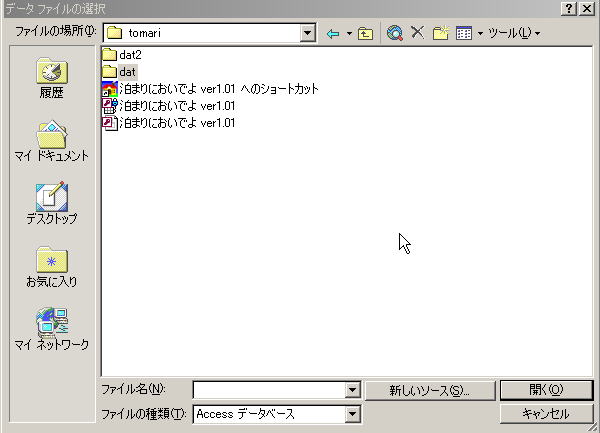Word起動時に左図のようなコメントがでてきますがこれはWordがAccessのデ−タ−を読み込むためにでてくるもので問題はありません はい(Y)をクリックしてつづけてください。

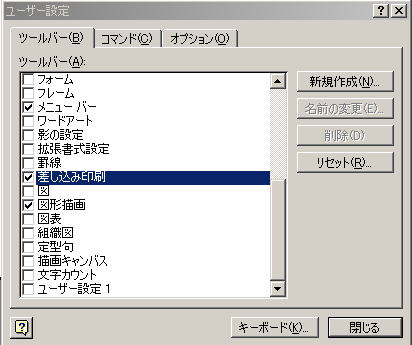
起動されているWord画面でこれから少し設定をおこないます。
1.画面上のツ−ルボタンをクリックします
2.プルダウンの中のユ−ザ−設定をクリックします。
左図が出てきますので、差し込み印刷のところをチェックします。
3.閉じるボタン
4.上のツ−ルバーが表示されます。
5.左から2つ目のデ−タソースを開くボタンをクリック
6.デ−タファイルの選択画面が表示されます。